Формула Индекс в Excel - одна из самых мощных и гибких функций этого популярного программного обеспечения. Эта функция позволяет находить значения в таблицах и диапазонах данных по указанным критериям. С помощью формулы Индекс можно быстро и удобно извлекать информацию и анализировать большие объемы данных.
Принцип работы формулы Индекс основан на указании номеров строк и столбцов в таблице или диапазоне данных. Функция принимает несколько аргументов, включая диапазон данных, номер строки и номер столбца, в которых нужно найти значение. За счет такой логики функция может искать значения в произвольных ячейках таблицы и возвращать их результат.
Применение формулы Индекс в Excel чрезвычайно широко и разнообразно. Она может использоваться для поиска значений в горизонтальных и вертикальных таблицах, сортировки и фильтрации данных, построения многомерных сводных таблиц и даже для создания динамических диаграмм и графиков. Все это превращает формулу Индекс в мощное инструментальное средство для работы с данными и упрощения выполнения сложных задач.
Краткое описание формулы Индекс в Excel
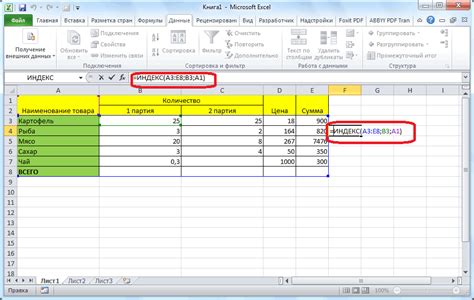
Основной синтаксис формулы Индекс выглядит следующим образом:
=ИНДЕКС(диапазон, номер_строки, номер_столбца)
В этой формуле "диапазон" - это область ячеек, в которой вы хотите найти значение, "номер_строки" - это номер строки, в которой находится нужное значение, "номер_столбца" - это номер столбца этого значения. Номера строк и столбцов должны быть положительными целыми числами.
Например, если у нас есть диапазон A1:D4 и мы хотим получить значение из ячейки B2, то можно использовать следующую формулу:
=ИНДЕКС(A1:D4, 2, 2)
Функция Индекс также может быть использована для получения значений из многомерных массивов, поиска конкретного значения или создания динамических ссылок на ячейки в таблице. Она может быть крайне полезна во множестве сценариев использования, от фильтрации и сортировки данных до создания динамических отчетов и сводных таблиц.
Принцип работы формулы Индекс
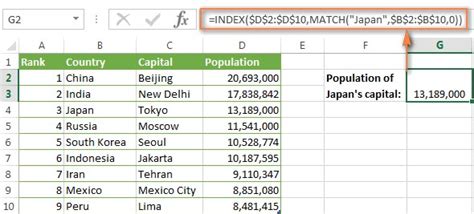
Принцип работы формулы Индекс состоит в следующем:
- Выборка данных: сначала необходимо указать таблицу или диапазон, из которого нужно извлекать данные.
- Указание индексов: затем нужно указать строки и столбцы, по которым производится выборка данных. Эти строки и столбцы могут быть числами или ссылками на ячейки.
- Получение значения: по указанным индексам формула Индекс будет извлекать соответствующее значение из таблицы или диапазона данных.
Формула Индекс может быть использована для различных целей. Например, она позволяет искать значение в таблице по определенным критериям, создавать динамические сводные таблицы, а также решать другие сложные задачи обработки данных.
При правильном использовании формулы Индекс можно получить точные данные из огромного объема информации и упростить процесс работы с данными в Excel.
Основные функции формулы Индекс
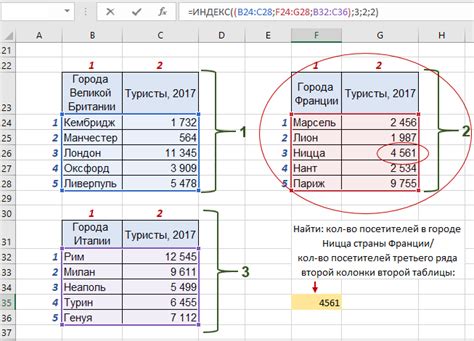
Основная структура формулы Индекс выглядит следующим образом:
=ИНДЕКС(диапазон_данных, номер_строки, номер_столбца)
Где:
- диапазон_данных - это диапазон ячеек, из которых нужно извлечь данные;
- номер_строки - номер строки, из которой нужно извлечь данные;
- номер_столбца - номер столбца, из которого нужно извлечь данные.
Основные функции формулы Индекс заключаются в возможности извлечь данные из таблицы по заданному условию либо получить список уникальных значений из столбца:
- Извлечение данных по условию - формула Индекс позволяет выбирать данные из таблицы, которые соответствуют определенному условию. Например, можно вывести все значения из определенного столбца, где значение в другом столбце равно заданному.
- Извлечение данных из нескольких столбцов - формула Индекс также позволяет извлекать данные из нескольких столбцов одновременно. Например, можно вывести значения из столбца с именами и столбца с возрастом для определенных критериев.
- Извлечение уникальных значений - формула Индекс позволяет получить список уникальных значений из столбца. Например, можно получить список всех уникальных имен или товаров из таблицы без повторений.
Формула Индекс является мощным инструментом для работы с данными в Excel. Она позволяет автоматизировать и упростить процесс обработки информации, делая работу с таблицами и большими объемами данных более эффективной и удобной.
Примеры применения формулы Индекс в Excel
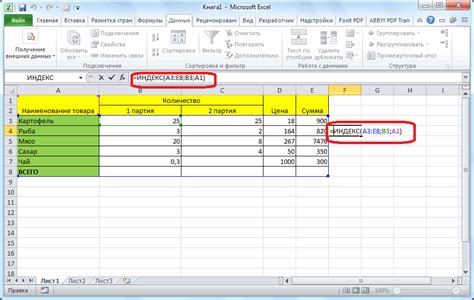
Формула Индекс в Excel может быть использована для решения различных задач, связанных с поиском и анализом данных в таблице. Вот несколько примеров применения этой формулы:
1. Получение значения из определенной ячейки
| Входные данные | Результат |
|---|---|
| A1:C3 | =ИНДЕКС(A1:C3, 2, 3) |
| 1 | 5 |
| 4 | 6 |
В данном примере формула Индекс используется для получения значения из ячейки B2. Первый аргумент функции указывает на диапазон ячеек, в котором нужно искать значение, второй и третий аргументы указывают на номер строки и столбца соответственно.
2. Получение значения из определенного столбца
| Входные данные | Результат |
|---|---|
| A1:C3 | =ИНДЕКС(A1:C3, , 3) |
| 1 | 3 |
| 4 | 6 |
В этом примере формула Индекс используется для получения всех значений из третьего столбца. Первый аргумент функции указывает на диапазон ячеек, а второй аргумент оставлен пустым, чтобы получить все значения из столбца.
3. Получение значения из определенной строки
| Входные данные | Результат |
|---|---|
| A1:C3 | =ИНДЕКС(A1:C3, 2) |
| 4 | 5 |
В этом примере формула Индекс используется для получения всех значений из второй строки. Первый аргумент функции указывает на диапазон ячеек, а второй аргумент указывает на номер строки.
Это только некоторые из возможных примеров применения формулы Индекс в Excel. Как видно, она может быть очень полезной при работе с большими объемами данных, позволяя эффективно извлекать нужную информацию из таблицы.
Пример применения формулы Индекс для поиска значения
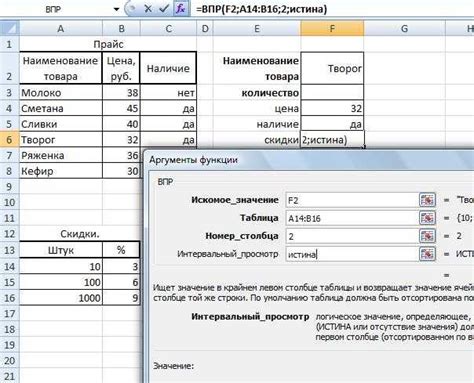
Рассмотрим пример применения формулы Индекс для поиска значения. Предположим, у нас есть следующая таблица с данными:
| Номер | Имя | Фамилия | Возраст |
|---|---|---|---|
| 1 | Иван | Иванов | 25 |
| 2 | Петр | Петров | 30 |
| 3 | Анна | Сидорова | 35 |
Наша задача - найти фамилию человека, чей номер равен 2. Для этого мы можем использовать формулу Индекс.
Применение формулы Индекс выглядит следующим образом:
=ИНДЕКС(диапазон_данных, номер_строки, номер_столбца)
В нашем случае, диапазон данных будет являться таблицей, а номер строки и номер столбца будут зависеть от фактического расположения данных в таблице.
Давайте напишем формулу:
=ИНДЕКС(Таблица1!$C$2:$C$4, 2, 1)
В данном случае, диапазон данных - это столбец "Фамилия" в таблице (диапазон от C2 до C4), номер строки равен 2 (так как мы хотим найти фамилию второго человека) и номер столбца равен 1 (так как мы хотим найти фамилию в столбце "Фамилия").
После ввода и выполнения этой формулы, Excel вернет значение "Петров", так как это фамилия второго человека в таблице.
Таким образом, формула Индекс позволяет легко и быстро находить нужные значения в больших таблицах, делая процесс анализа данных более эффективным и удобным.